
Prema zadanim postavkama, nakon završetka instalacije operacijskog sustava Windows ili kada počnete koristiti novo računalo s tim sustavom, uključen je prilično moćan internetski preglednik koji omogućuje pristup bilo kojem trenutnom web mjestu. To je Microsoft Edge, nasljednik starog Internet Explorera, zasnovan na Chromium tehnologiji i koji se postupno poboljšava.
Međutim, iako Microsoft Edge kompatibilan je s proširenjima za Chrome, postoje oni koji radije nastavljaju koristiti Google Chrome zbog sinkronizacije s uslugama tvrtke ili zbog drugih funkcija koje još nisu dostupne u programu Microsoft Edge. Zbog toga ćemo vam pokazati kako možete preuzeti i instalirati ovaj preglednik potpuno besplatno i sigurno na svoje Windows računalo.
Besplatno preuzmite i instalirajte Google Chrome za Windows
Kao što smo spomenuli, iako postoje i drugi preglednici za Windows, Google Chrome obično je jedan od najčešće odabranih korisnika. Iz tog razloga pokazat ćemo vam kako isti korak po korak možete preuzeti i instalirati na bilo koje računalo:
- Korištenje drugog postojećeg preglednika (kao što je Microsoft Edge, Internet Explorer ili bilo koji drugi koji ste ručno instalirali) idite na službenu web stranicu za preuzimanje Google Chromea, gdje možete sigurno dobiti najnoviju verziju dostupno u pregledniku.
- Odaberite ako želite hoće li ili neće pomoći Googleu u slanju anonimnih statistika potvrđivanjem ili uklanjanjem potvrdnog okvira koji ćete pronaći na dnu.
- Kada si spreman, kliknite plavi gumb "Preuzmi Chrome". Ovisno o korištenom pregledniku, preuzimanje može započeti izravno ili vas može pitati želite li preuzeti. Samo upotrijebite gumb "Trčanje" o "Zadržati" koji se pojavi i ako sustav to zatraži, odaberite bilo koje mjesto za spremanje datoteke.
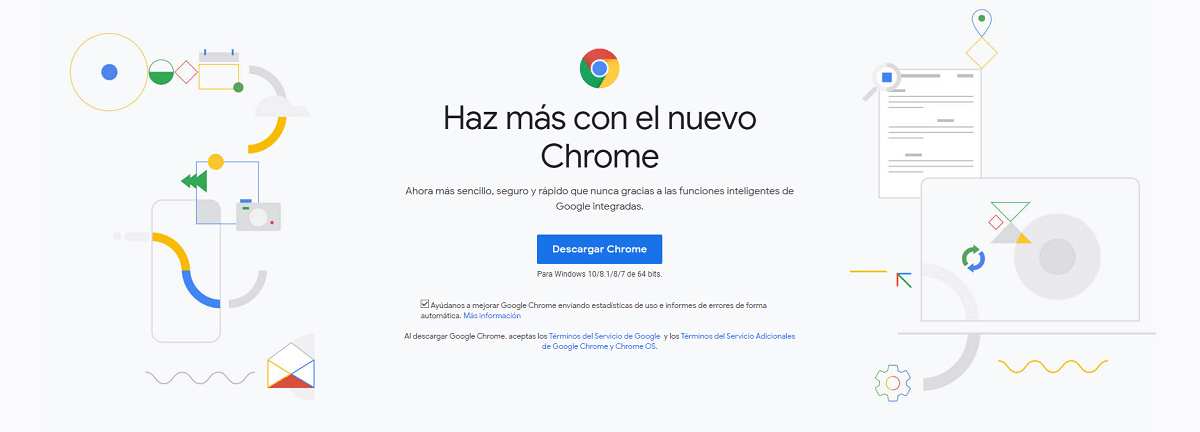
- Nakon preuzimanja instalacijskog programa, kliknite na njega ili odaberite opciju "Otvori" koji će se pojaviti u vašem pregledniku za početak instalacije.
- Iz sigurnosnih razloga Windows će vam prikazati upozorenje u kojem biste trebali dati administratorska dopuštenja tako da se Chrome može instalirati. Ne brinite jer je to nešto normalno, pravedno prihvatite i instalacija će započeti.
- Čarobnjak će se povezati s Internetom kako bi preuzeo potrebne datoteke i, za nekoliko minuta moći ćete koristiti Google Chrome na računalu bez problema.

Dakle, Za nekoliko minuta Google Chrome će vam biti dostupan za besplatno korištenje na računalu, moći pristupiti Internetu kad god poželite tako što ćete ga pronaći u izborniku Start.